denne vejledning fokuserer på teknikkerne til at indstille dato og klokkeslæt på Linu. ved hjælp af timedatectl, NTP eller date.
som systemadministrator kan du blive bedt om at indstille systemdatoen på flere servere.
de kan konfigureres dårligt, eller deres tidsonesoner er muligvis ikke konfigureret korrekt.
som en konsekvens, kan nogle af dine programmer logge ugyldige datoer, fører til at være ude af stand til at inspicere nogle af dine server logs for eksempel.,
i denne vejledning vil vi se, hvordan du korrekt kan indstille datoen på Linu.for at matche din aktuelle geografiske tids .one.
først skal vi se på timedatectl-kommandoen med systemd-timesync-indstillingen. Dernæst installerer vi enten chrony-eller NTP-tjenester for at synkronisere vores systemdato effektivt.
endelig vil vi bruge kommandoen “dato” til Statisk at indstille vores systemdato.
Vi vil også diskutere forskellene mellem disse metoder, og hvilken du måske vil bruge helst.,
Indholdsfortegnelse
forudsætninger
før du starter, skal du have sudo-rettigheder på din vært for at udføre nogle af kommandoerne.
for At sikre det, kan du køre følgende kommando
$ sudo -lUser user may run the following commands on localhost: (ALL) ALLHvis du ikke har sudo rettigheder på din konto, skal du følge denne vejledning for at få sudo på Debian baseret systemer, eller på Red Hat-baserede systemer (CentOS, RHEL)
Sat dato på Linux med timedatectl
Uanset om du arbejder på Debian/Ubuntu eller på RHEL/CentOS, den måde at indstille datoen er den samme.,
for at indstille datoen skal du indstille dine tids informationoneoplysninger og (valgfrit) aktivere NTP-protokollen, så dit system kan synkronisere med NTP-servere. Hvis du ikke bruger NTP-protokollen (med ntpd eller chrony), bruger dit system timesync-tjenesten som standard.
Hvis din tids .one er dårligt konfigureret, skal du ændre dine tids .oneoplysninger.
for at se din aktuelle tids .one på Linu.kan du køre kommandoen timedatectl.
lad os sige, at du vil ændre det.,
for at liste tidsonesoner på Linu.skal du bruge indstillingen “liste-tids .oner” med timedatectl.
$ timedatectl list-timezones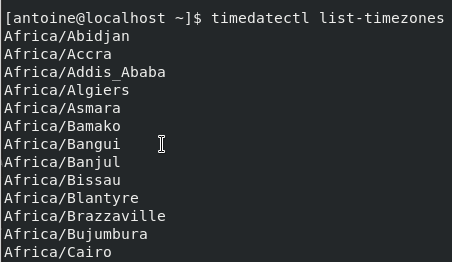
Som du kan se, tidszoner er præsenteret ved hjælp af følgende syntaks : kontinent/region.hvis du vil indstille din tids .one til ne.York, kan du nemt søge efter den ved hjælp af grep.
$ timedatectl list-timezones | grep YorkAmerica/New_Yorkfor at indstille tids .onen skal du bruge kommandoen “set-time .one”.
$ timedatectl set-timezone America/New_Yorkfor at kontrollere din nuværende systemdato skal du køre kommandoen timedatectl igen.,
din aktuelle dato er dog ikke synkroniseret endnu, du bliver nødt til at aktivere NTP-tjenesten for at den kan synkronisere.
som standard, hvis du arbejder med en distribution med systemd, skal du som standard have systemd-timesync-dæmonen.
den største forskel mellem systemd-timesync og NTP er, at dæmonen kun implementerer en klientside, og den bruger ikke komplekse mekanismer som NTP.
for at aktivere tidssynkronisering skal du blot køre denne kommando.,
$ timedatectl set-ntp truesystemd-timesyncd.service active: trueHvis du foretrækker at bruge chrony eller NTP, beskriver de næste afsnit, hvordan du kan indstille NTP og chrony for at synkronisere din systemdato.
Indstil dato på Linu.ved hjælp af chrony (NTP)
den mest nøjagtige måde at indstille datoen på Linu. er at bruge ntp-protokollen.
som en hurtig påmindelse bruges NTP-protokollen til at synkronisere tid mellem forskellige servere via et netværk.
du vil bruge referencetidsservere, der synkroniseres til din egen server ved at beregne latenser for at kontakte referenceservere.,
Ved hjælp af NTP-protokollen kan du have en meget præcis dato på Linu..
for at indstille datoen skal du bruge chrony-tjenesten.
først og fremmest skal du sørge for, at timesyncd-tjenesten ikke kører på din vært.
$ sudo systemctl stop systemd-timesyncd.servicesørg derefter for, at dine pakker er opdaterede på din server.
$ sudo yum updateInstaller derefter chrony-pakken ved hjælp af YUM.
$ sudo yum install chrony $ sudo apt-get install chrony i de fleste tilfælde er chrony-tjenesten muligvis installeret som standard på din distribution.,
for at aktivere og starte chrony-tjenesten skal du køre følgende kommandoer.
$ sudo systemctl enable chronyd$ sudo systemctl start chronydBekræft status for din tjeneste med statuskommandoen.
$ sudo systemctl status chronyd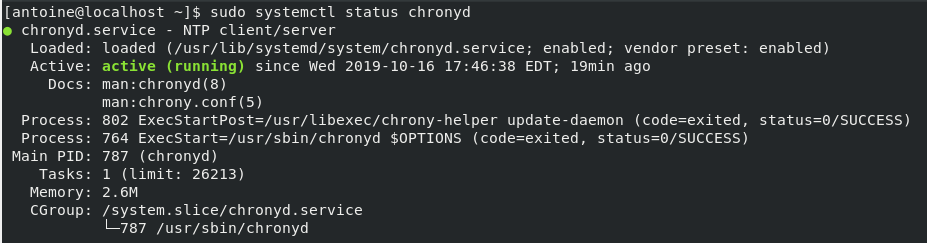
Nu, at chrony er installeret på dit system, du kan ændre dit system opdateret ved at justere tidszonen for dit system.,
Bemærk, at du ikke behøver at indstille Aktiver NTP-protokollen for kommandoen timedatectl, da start chrony automatisk deaktiverer systemd-timesync-dæmonen for at bruge NTP.
Hvis du vil være sikker på det, kan du stadig køre følgende kommando.
$ timedatectl set-ntp trueKør timedatectl-kommandoen igen for at sikre, at alt er synkroniseret.
Bemærk : i stedet for at have “NTP service”, kan du stadig have “systemd-timesyncd.service aktiv ” etiket indstillet til Ja., Det betyder ikke, at tjenesten er aktiv, men det betyder, at værten bruger chrony som en måde at synkronisere.
Du kan også køre” date ” for at kontrollere din aktuelle systemdato.
$ date Thu Oct 17 13:16:10 EDT 2019fantastisk!
du har indstillet din dato på Linu. (CentOS / RHEL) ved hjælp af chrony.
Indstil dato på Linu.ved hjælp af ntpd (NTP)
som beskrevet før er brug af NTP-protokollen sandsynligvis den mest nøjagtige måde at indstille din dato på Ubuntu og Debian.
først og fremmest skal du installere NTP-tjenesten på din vært.,
for at installere en NTP-klient skal du blot køre følgende kommando.
$ sudo apt-get install ntp $ sudo yum install ntp som standard vil Kørsel af denne kommando installere og aktivere en NTP-tjeneste (Net .ork Time Service) på din vært.
for at sikre det, få status for NTP-tjenesten.
$ sudo systemctl status ntp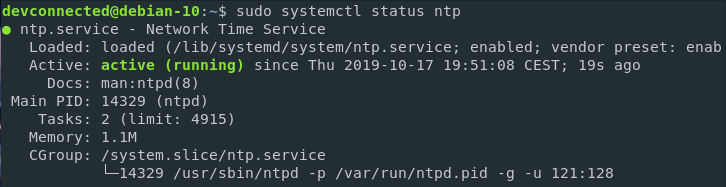
Som standard kører eller genstarte NTP-tjenesten vil ikke aktivere NTP-tjeneste for timedatectl kommando.
for at aktivere NTP-synkronisering skal du angive indstillingen “set-ntp”.,
$ timedatectl set-ntp trueKør igen en simpel timedatectl-kommando for at sikre, at alt kører korrekt.
fantastisk!
du har korrekt indstillet datoen på Linu.ved hjælp af ntp.
Indstil dato på Linu.ved hjælp af kommandoen dato
en af måderne til at indstille datoen på Linu. er at bruge kommandoen dato.en af de største mangler ved denne tilgang er, at du aldrig vil være så præcis som at indstille tids .onen og synkronisere den med timesyncd eller chronyd.
det er dog stadig muligt at gøre det på denne måde.,
først og fremmest desactive tidssynkronisering på din vært, ellers slettes din manuelle datoændring hver gang af synkroniseringstjenesten.
$ sudo timedatectl set-ntp falsefor at indstille datoen skal du bruge “date” med “-s” – indstillingen.
$ date -s <date>for eksempel kan du ved hjælp af yyyy-MM-dd-formatet indstille datoen på denne måde.
$ date -s '2019-10-17 12:00:00'Thu Oct 17 12:00:03 EDT 2019$ date -s '23 October 2019 12:00:00'Wed Oct 23 12:00:00 EDT 2019Du kan også bruge genveje for nemt at indstille datoen.
Hvis du kun vil ændre året, kan du bruge genvejen “næste år” eller “sidste år”.,
$ sudo date -s "next year"Sat Oct 17 12:02:21 EDT 2020$ sudo date -s "last year"Thu Oct 17 12:02:43 EDT 2018Du kan også vælge kun at ændre måneden eller dagen med følgende genveje.
Synkroniser dit hard .areur med din systemdato
før du går videre med dine daglige systemadministrationsopgaver, kan det være en god ide at synkronisere dit hard .areur med din systemdato.
På denne måde sørger du for, at dine to Ure ikke viser forskellige datoer og timer.
for at synkronisere dit hard .areur med din systemdato skal du bruge kommandoen “h .clock” med indstillingen “–systohc”.
$ sudo hwclock --systohc$ sudo hwclock2019-10-23 13:03:56.466724-0400fantastisk!,
du har synkroniseret dit hard .areur med din nuværende systemdato.
konklusion
i dagens tutorial lærte du, hvordan du nemt kan indstille datoen på ethvert Linu. – system.
du har lært, at du kan indstille tids .onen og lade systemd-timesyncd-dæmonen udføre tidssynkroniseringen.
Hvis du leder efter mere præcise og effektive tidssynkroniseringsteknikker, lærte du, at du kan bruge enten chrony eller NTP for at opnå dette resultat.
du så også, at det er muligt at indstille datoen statisk ved hjælp af kommandoen dato.,
Hvis du er interesseret i Linu. – systemadministration, har vi masser af tutorials om emnet.

















Skriv et svar